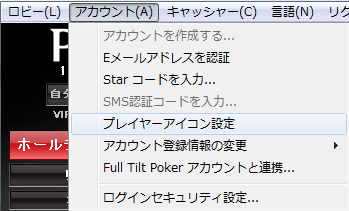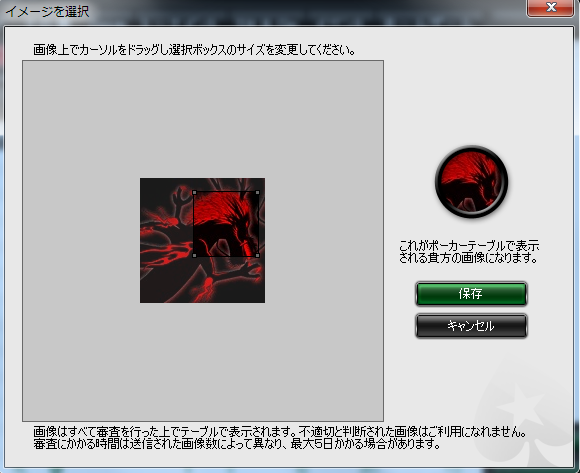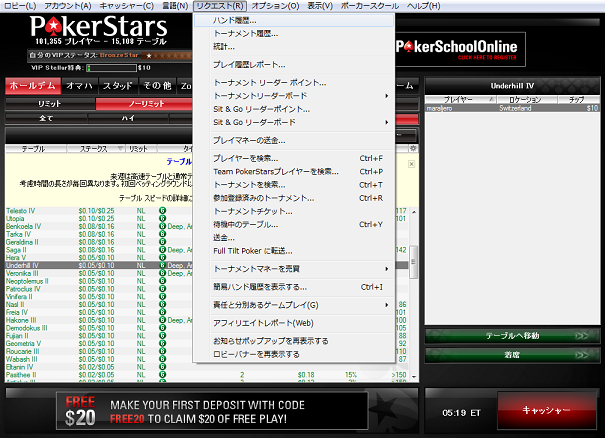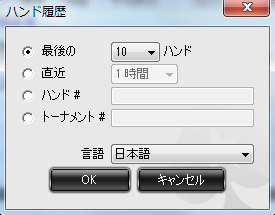管理画面とプレイ画面
- 2017/10/30
- 管理画面
ポーカースターズは度々リニューアルされていますが、今回は2017.10.30現在のソフトウェアの画面を見ていきたいと思います。
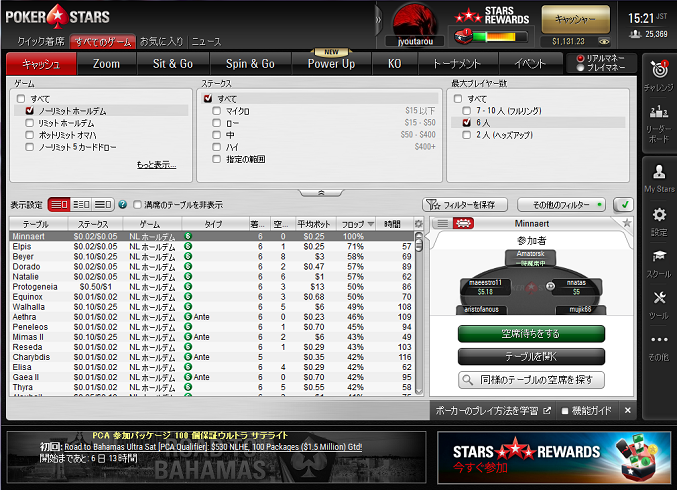
これがログイン後の標準的な画面となります。
非常に見やすく無駄が無いといった印象です。
まず上のグローバルメニューよりやりたいゲームを選び、その中でゲームの種類やステークス、テーブルの最大プレイヤー数等を細かく設定していきます。
これはキャッシュゲームの画面ですが、設定しますとお好みのテーブルが左下に出てきますので、その中から選んでテーブルに着くことになります。
右上にはプレイヤーのコンプポイント(STARS REWARDS)や残高、時刻(JSTにすることが可能)、プレイヤーのログイン数が表示されています。
キャッシャーをクリックすると入出金画面が別ウィンドウで開きます。
右の縦のバーにはチャレンジやMy Stars、設定、スクール、ツール等のメニューがあります。

これがキャッシャーの画面です。ここから入出金の手続きをします。
チャレンジはミッションが与えられて、それをクリアするとトーナメントの参加資格が与えられます。
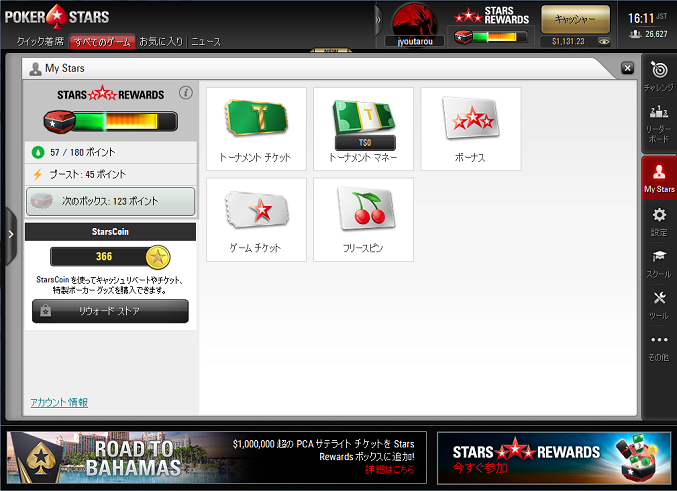
これがMy Starsの画面ですが、現在のコンプポイントや入手したチケット等を見ることができます。
コンプポイントはStars Coinで表示されますが、これでポーカーグッズとも引き換えることができます。
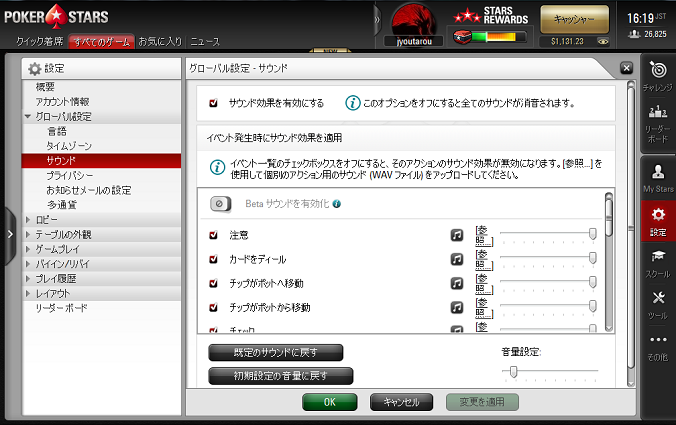
これは設定の画面ですが、言語やタイムゾーン、サウンド等の設定を変えることができます。
ハンド履歴のフォルダーの指定もここでやります。

テーブルに着席しますとこんな感じでプレイすることになります。
時計回りでポジションは変わり、自分にアクションがきますと、どうするか決定しなければなりません。
尚プレイヤーの下に出てくるデータみたいな数字はホールデムマネージャーを使っているからで、使わなければ何もでてきません。
以上簡単な説明になってしまいましたが、何か発見があればこのページにどんどん付け足していく予定です。